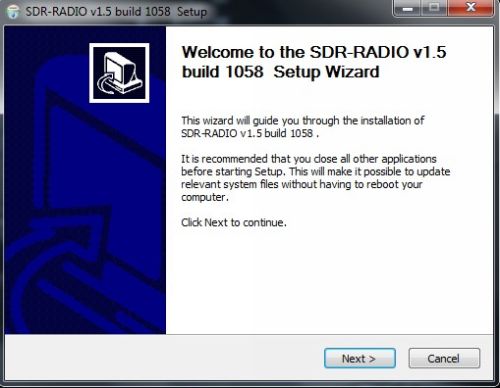
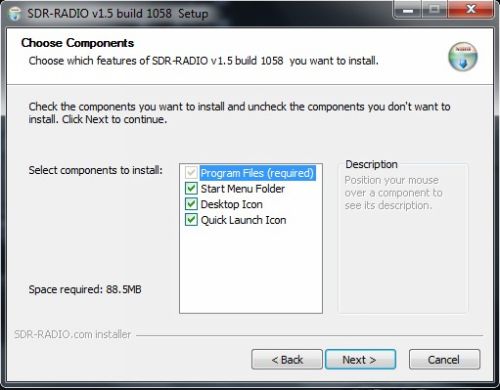
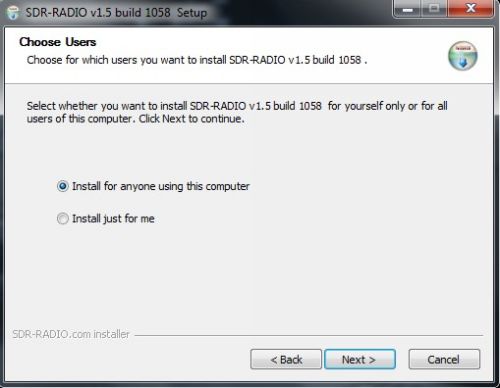
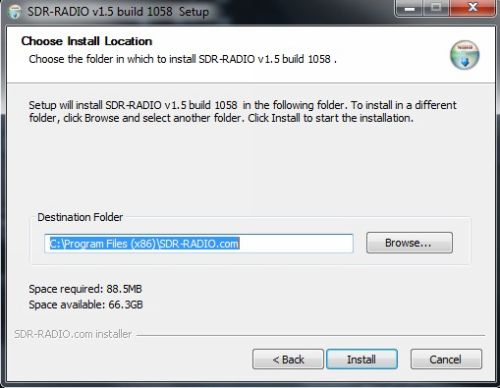
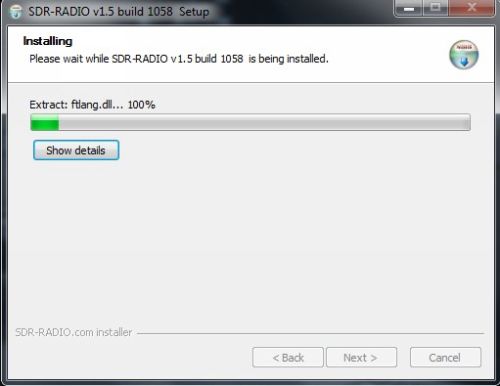
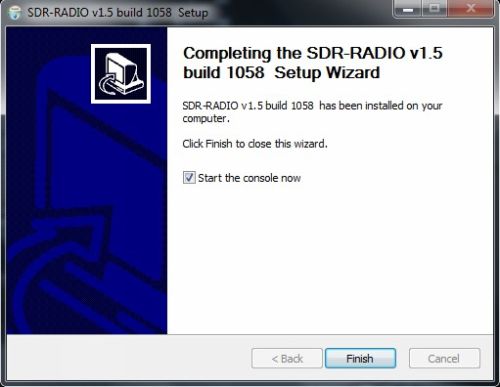
1.1 Устновка системы
SDR-RADIO.com программное обеспечение поставляется в стандартной для Windows
устанавливать ation комплект, имя файла
Формат:. SDR-RADIO_v <version> б <build> ехе, например SDR-RADIO_v1.1b492.exe
является
Версия 1.1 Build 492.
Файлы программы составляются, как 32-битные программы, комплект может быть
установлен на любой 32 - или 64 -битной системы использовании Windows XP или
выше
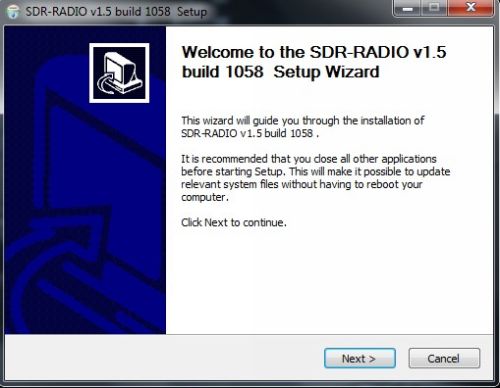
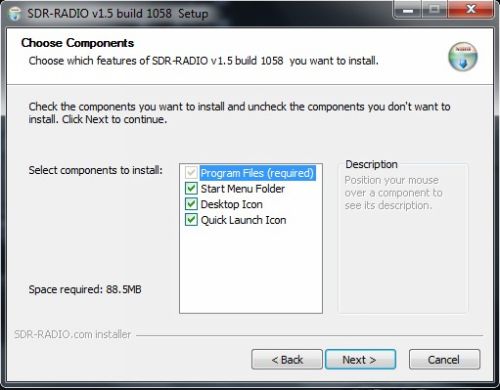
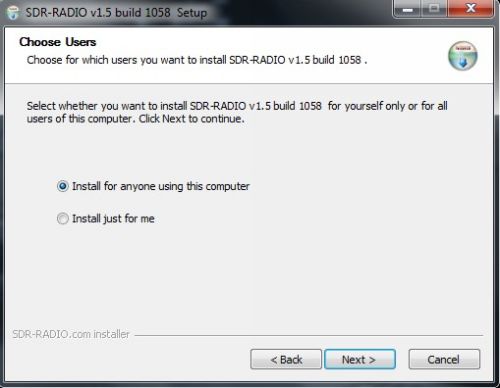
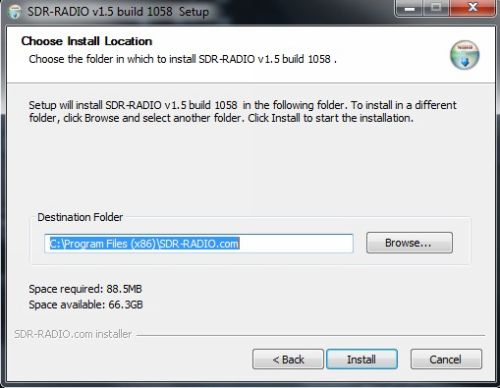
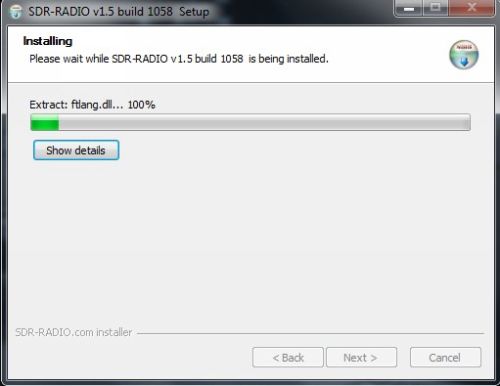
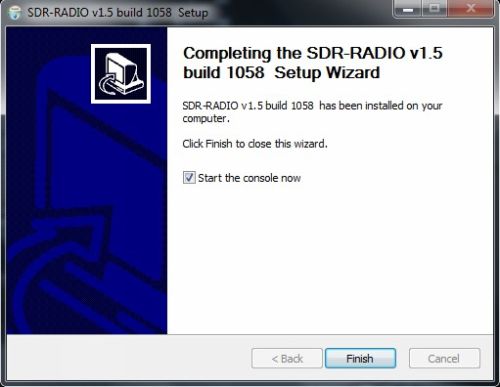

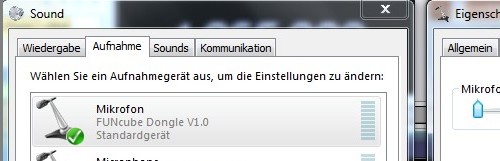

2.3 Стимулировать сокращение
"Шпора" в центре дисплея является причиной от постоянного тока смещения в ключ."Шпора" не может быть полностью устранена, но могут быть значительно уменьшена.
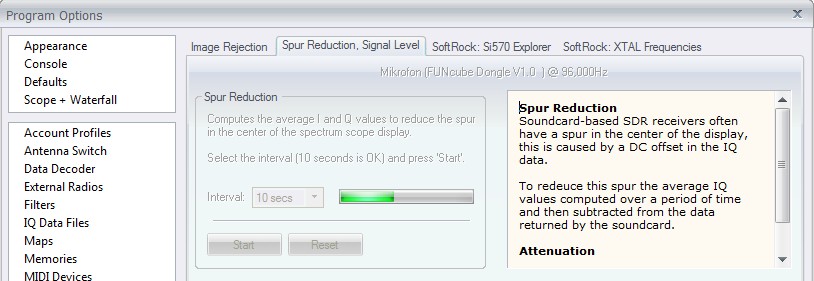
Из выпадающего параметры в панели Dongle FUNcube
выберите Стимулирование сокращения.
Когда вы сделаете это входной сигнал сведете к минимуму, чтобы удалить
посторонние влияния. Выберите время интервал и нажмите кнопку
Пуск.
После завершения анализа нажмите Закрыть, оригинальные входного усиления восстанавливается значение до выборе этой опции.
2.4 Зеркальный канал
Другая проблема с звуковой картой решений на базе SDR изображений - выберите
Отказ от
изображения
Параметры раскрывающемся списке в панели Dongle FUNcube и следуйте инструкциям
вл.
FUNcube Dongle
4 Использование консоли
Здесь мы начнем ключ звуковой карты и выполнять наиболее распространенные задачи
при
получении
сигналов.
4.1 Начните свой Dongle
Есть два этапа, начиная ключ:
1. Начало звуковую карту, чтобы получить выход (IQ) данных,
2. Установите соединение с ключом через HID драйвера для установки частоты и
настройки
других вариантов ключа в.
4.1.1 Звуковая карта
Чтобы начать свой ключ звуковая карта:
1. Убедитесь, что панели источника входного сигнала на ленте панель
отображается, если не
двойной щелчок, где вы видите источник входного сигнала в верхней части консоли.
2. В звуковую карту, SoftRock, FUNcube группы записывающих устройств (звуковых
карт)
включена на компьютере отображаются.
3. Выбор звуковой карты FUNcube Dongle и установить частоту дискретизации до 96
кГц (см.
ниже).
4. В Частота выпадающего убедиться Dongle FUNcube выбран.
5. Убедитесь, что замены IQ проверяется.
6. Нажмите кнопку Старт!

4.1.2 Интерфейс управление
Ключ настраивается и управляется через Human Interface Device (HID) водителя.
Когда
звуковая карта является ключом начал соединения также должны быть внесены в
ключе,
если не просто нажмите подключение в панели инструментов панели FUNcube Dongle
в.
Когда соединение установлено вы увидите выход же, как ниже:

мы видим (серийный номер 2711) с прошивкой 18i загружен
4.2 FUNcube Dongle панель
Когда вы начали звуковой карты (см. выше) панели FUNcube Dongle должно
отображаться
автоматически. Если эта панель не отображается или Вы случайно спрятал его
просто
выберите FUNcube Dongle от частоты + настройка группа панели Окна Ribbon Bar.

В этой панели вы можете установить:
Центральная частота.
Включить доплеровская компенсации при отслеживании спутников.
Отрегулируйте выгоды и т.д.
Спутниковое выбор.
Включить ротатор поддержки.
FUNcube
4.2.1 Центральная частота
Один из способов настройки ключа это выбор частот от частоты группы

Этот метод является дизайн в первую очередь для поддержки спутников, где
вы обычно используют
тот же центр частот для каждого спутника ITE.
Когда вы нажимаете Freq окне Выбор частоты отображается, здесь вы поддерживаете
список
частоты, которые автоматически сохраняются для текущего выбранного спутника
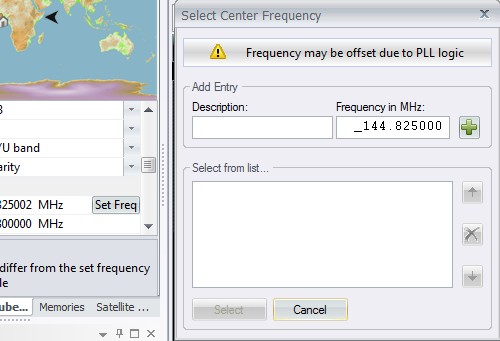
Если выбранная частота находится в пределах диапазона, поддерживаемого
вашим ключом PLL
будет блокировать.
4.2.2 Частота калибровки
Ключ частоты калибруется путем корректировки величины, указанной в поле
коррекции, то это
значение в частях на миллион (промилле). Калибровка против источника сигнала
известной
точностью.
4.2.3 Выбор спутников
Выберите субботам с панели инструментов панели для отображения спутников окно,
где надо
выбрать текущий спутник.
FUNcube


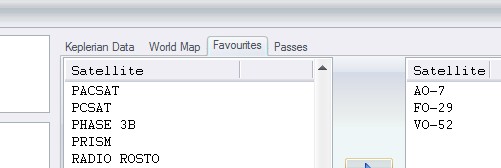
Здесь вы фильтр отображения, либо:
Все спутники или
Только если в списке фаворитов.
Параметры видимости, являются:
Видимые сейчас,
Видимый в течение следующих 30 минут, или
Видимый в течение следующих 60 минут.
Если ни один из выше выбрано то никакой видимости применяется фильтрация.
4.2.4 Трек Участок
Отслеживать текущие спутника и участок отображаются, выбрав трек и Участок от
панели в
панели инструментов. Это отличный способ увидеть именно то, что текущий спутник
делает.
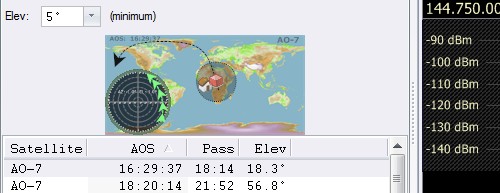
4.3 Настройки консоли
Видимый пропускной ключ FUNcube в такой же, как частота
дискретизации выбрана при запуске
ключ звуковой карты, как правило, 96 кГц. Для установки отображается пропускная
способность водопада
консоль и
Спектр либо нажмите кнопку [диапазон] или кнопку правой кнопкой clcik в водопад
и выбрать 100 кГц от
всплывающее меню.
FUNcube
5 Спутники
Консоль имеет встроенную поддержку для спутников:
Выбор кеплеровской источников данных,
Доплеровского коррекции,
Pass дисплей,
Текущая дорожка и следы.
5.1 Главная местоположения
Для успешного трека у спутникового Вы должны сначала войти в ваш дом местах
широты и долготы.
Выберите Мой информации (Lat, Lon ...) из выпадающего параметры в панели Dongle
FUNcube
и убедитесь, что высота, широта и долгота правильно.
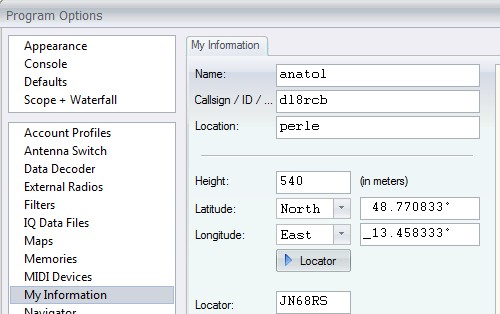
5.2 Опции
Из выпадающего параметры в панели Dongle FUNcube выбрать спутниковое
Параметры .... Здесь
вы может:
Выберите файлы, содержащие кеплеровской данных (требуется отслеживать спутники
точно),
Настройка формата карта используется для отображения текущего трека,
Выберите список Любимые спутников
Кеплеровской данные должны быть свежими - не использовать URL, который
обеспечивает старые
данные. Для более сведения о формате визита файл данных
http://en.wikipedia.org/wiki/Orbital_elements
5.3 Следующий проход
Вы всегда хотите знать, следующего пропуска для ваших спутников.
Чтобы вывести спутник проходит
панели выберите спутник проходит из выпадающего параметры в
панели Dongle FUNcube.
Особый интерес представляет Авто-Применение опции. Если эта
функция включена
спутник в проверена проходит выбирается автоматически
В области FUNcube Dongle несколько секунд до AOS.
Используйте эту опцию для выбора проходов вы хотите
контролировать

5.4 Кррекция Доплеровского
Чтобы применить доплеровской поправки на текущий спутник:
1. Убедитесь в том, правильную частоту центра выбран,
2. Проверить Включить доплеровская,
3. Проверьте доплеровского Invert (требуется, так как замены IQ выбран при
запуске
звуковой карты).
Текущий доплеровского смещения показан в области доплеровского ±. Когда
спутник
видна эта величина обновляется двадцать раз в секунду. Как спутник проходит над
головой
скорость изменения этого коррекция может быть очень высокой - выше, чем вы могли
бы
компенсировать с ручной настройкой.
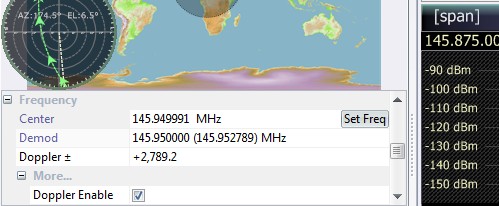
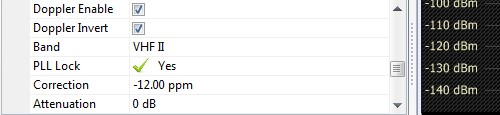
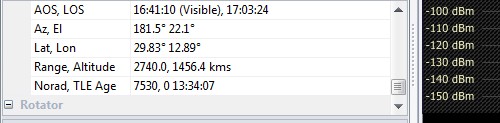
5.5 Ротаторы
Консоль интерфейсы со сторонними программами, которые в свою очередь,
подключить к ротатора.
Интерфейс, используемый известен, как Dynamic Data
Exchange (DDE).
В области Dongle FUNcube выберите нужный формат или Нет,
если ротатор поддержка не нужна.

5.6 Обьявления
Включить Text-To-Speech объявления, чтобы не пропустить интересные проходит!
Из выпадающего параметры в панели Dongle FUNcube убедиться Объявления Пасс
Включено для AOS и LOS (Приобретение сигнала и потеря сигн
20 декабря 2012
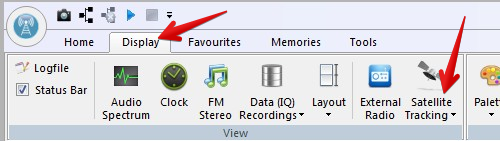
Окно спутникового слежения может быть отображено в
стандартной панели расширения или в
большом главном окне. Чтобы выбрать тип окна нажмите
нижнюю половину слежения за
спутниками ;

чтобы изменения вступили в силу необходимо перезапустить эту программу

При нажатии кнопки в верхней половине на кнопку "спутникого слежения"
отразятся все опции выбранные здесь. При первом нажатии окно
показывает положение выбранного в данный момент спутника, и не обновляется,
пока кнопка питания в верхнем левом углу не нажата
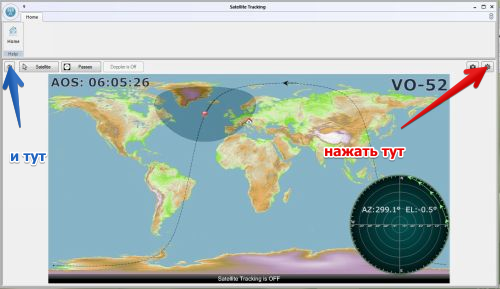
3 Настройка
Для отображения параметров выберите кнопку в верхнем правом 'типа фреза
сверху'..
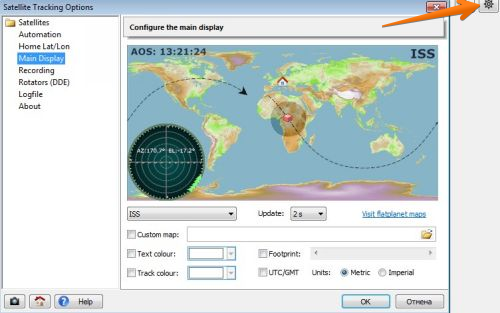
Здесь мы настроим визуальные аспекты дисплея и частоты обновления. При
использовании
слабых процессоров PC, вы можете установить скорость обновления
информации в пять или даже десять секунд. Для других систем лучше одну или
две
секунды
карту можно заменить
Есть много бесплатных карт фона доступных в Интернете, хороший источник "Flatplanet."
3.2 Избранные
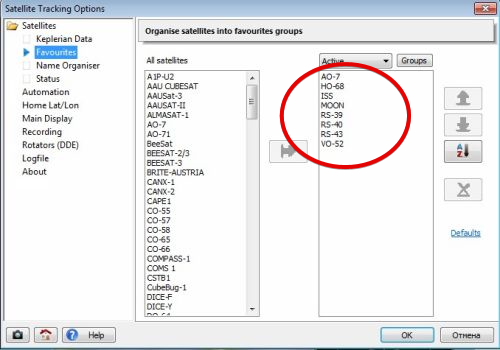
Есть много спутников в работе, некоторые более интересным, чем другие. Здесь
вы
способны
организовать группы, например Amateur, Погода и
т.д..
3.3 Главная
Широта / долгота / высота над уровнем моря
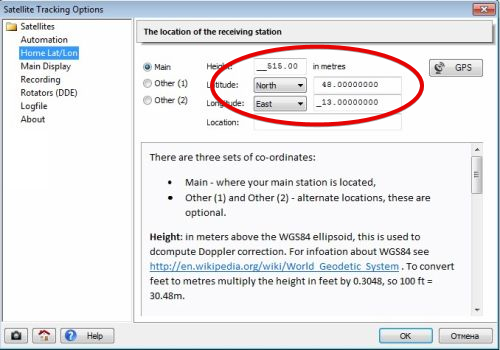
Как только вы начали открывать окна необходимо ввести широту и долготу
введите широту, долготу и высоту над уровнем моря
в метрах (Для преобразования из футов в метры умножаем высоту в футах по 0,3048,
так что 100 футов =30,48). Для определения широты и долготы использования Google
Maps,
щелкните правой кнопкой мыши на расположение и выберите Широта / долгота опцию
из
всплывающего меню.
Используйте дополнительный Другие (1) и другие (2) Записи в других местах, в то
время как
Интирес.
3.4 GPS
Нажмите, чтобы открыть GPS GPS NMEA-0183 окне клиента. Это окно поддержка
GPS
устройств ,которые имеют интерфейс последовательного порта, например Navilock
NL-402U USB
GPS / Galileo приемником..
Выберите правильный COM порт и нажмите Подключить. Когда хороший исправление
доступно
качества поле отображается текст исправление GPS. Нажмите кнопку Применить
установки для
обновления Главная Широта / долгота значения с отображаемой широту, долготу и
высоту.
Чтобы проверить текущее положение прессы Google Maps (требуется подключение к
Интернету).
Когда вы закончите просто закройте окно.

3.5 Кеплеровские данные
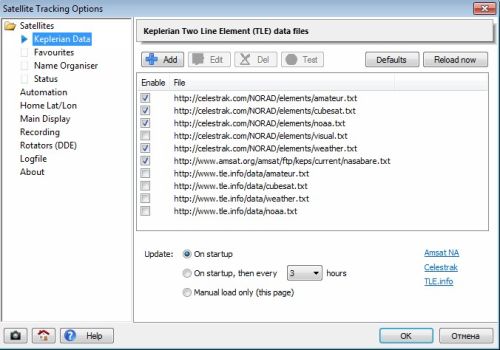
Эта программа использует двухлинейные элементы (TLE) файлы данных вместе с
расположением и текущее время для определения текущего расположения спутников..
Эти файлы доступны из различных источников, главным:
Amsat NA,
Celestrak,
TLE info.
Также выберите опцию обновления - нет необходимости в обновлении не раз и не два
раза в
день.
Если подключение к Интернету нет, то сохраненные копии самых последних
Загруженные файлы используются.
3.5.1 Пользовательские данные TLE
Для использования TLE данные, которые не доступны через веб-страницу вы
всегда можете
использовать файл URL какой принимает форму :/ файл / хост / путь например файл
:/ /
локальный / C :/ my_data / tle.txt. Для получения дополнительной подробнее см.
http://en.wikipedia.org/wiki/File_URI_scheme.
3.6 Name Organiser
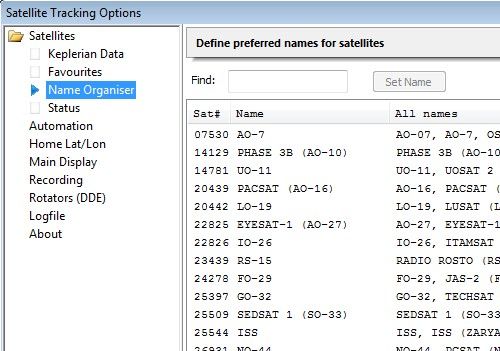
Используйте это окно, чтобы определить предпочтительное имя спутника.
Satel ITES однозначно
определяются по количеству каталог и кеплеровская данных TLE, эти данные также
предлагаются способы их имя.
При загрузке TLE данные из более чем одного источника, то вы столкнетесь с
конфликтующими
именами.
Пример, в котором вы не будете часто меняют имя спутника с каталожным номером
14129 известна как фаза 3B (AO-10), этот спутник Обычно DEL как АО-10 рынка.
Аналогично спутник с каталожным номером 37855 DEL является как A1P-У2 Hrbe и М-
Кубе & EXP-1 Прайм.
Примечание: После изменения спутниковых имен вы должны рассмотреть Ваши Любимые
определения:
это не обновляется автоматически.
3.7 Запись
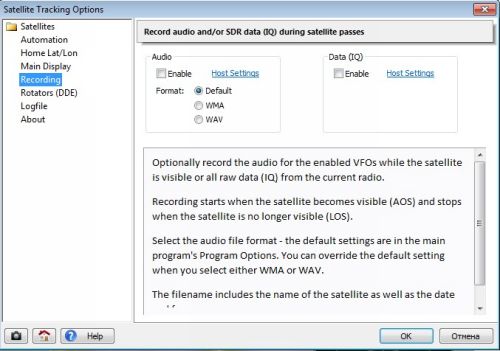
С записью опции записи аудио для VFOs включен в то время как спутник
видно. Запись начинается Когда спутник становится видимым (AOS) и
останавливается, когда
спутниковое больше не видно (LOS). (LOS).
Выберите формат файла - настройки по умолчанию в программе основной программы
параметры.Вы можете переопределить значения по умолчанию при выборе любого
WMA или WAV.
Звуковой файл включает в себя имя спутника ITE, а также дата и частота.
3.8 Ротаторы (DDE)
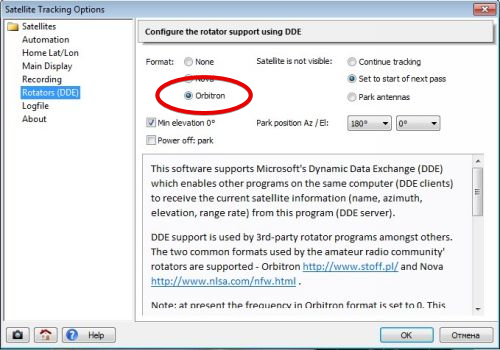
Это программное обеспечение поддерживает Microsoft, динамический обмен
данными (DDE),
который позволяет Другие программы на компьютере сам (DDE клиентами) для
получения
информации о текущем SATEL ITE информации (Имя, азимут, высота, скорость
изменения
дальности) от этой программы (DDE сервером).
Поддержка DDE используется 3-участник программы ротатор среди других. Два общих
форматов, используемых ротаторы сообщества любительского радио "поддерживаются -
Orbitron
и Nova.
Примечание: В настоящее время частота и Orbitron формат установлен в 100 МГц.
Эта
поддержка может быть DDE продлен, если требуется.
Если Мин 0 ° высоте проверяется то Виль DDE высот никогда не опускаться ниже 0 °
(антенна
не будем показывать ниже горизонта).
Если спутник не виден, то вы можете использовать следующие опции:
Продолжить слежения (бессмысленно, просто изнашивается ротатор)
Установите в начале следующего прохода (имеет больше смысла)
Парк антенны в определенное Az / El (например, для избежания сильного ветра)
и перейти к началом следующего прохода 60 секунд до AOS.
Для получения дополнительной информации о DDE пожалуйста, посетите
http://en.wikipedia.org/wiki/Dynamic_Data_Exchange.
3.9 Статус
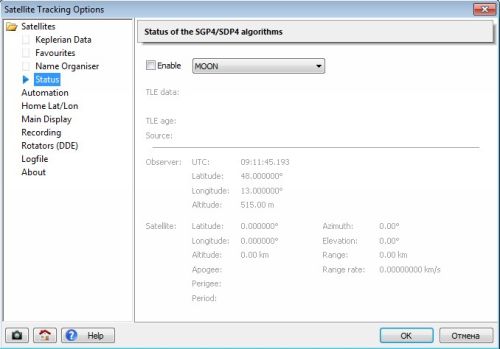
Это окно было разработано в качестве диагностической помощи, чтобы
показать статус
выбранного спутника.
Объяснение некоторых полей:
TLE возраста - возраста текущего TLE определения данных для текущего спутника,
возраста находится в DDD чч: мм: сс.
Апогей - расстояние Когда спутник находится на дальней точке от Земли.
Перигей - расстояние, когда спутник находится в ближайшей точке к земле.
Период вращения, в этом случае период спутника составляет один час и сорок
один
минут.
Диапазон - текущее расстояние от наблюдателя (местоположение вашего дома).
Диапазон скорости - скорость, с которой спутник ускоряется к или от
(+ Ve) наблюдателя.
4. Выбор A спутников
Есть два способа выбора текущего спутника:
1. Спутник,
2. Следующий проходит.
4.1 Спутник
Это просто окно в котором перечислены Либо всем спутникам или спутники и любимое
определение.
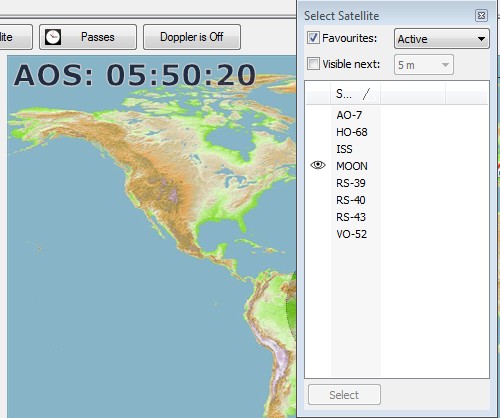
Использовать видимый вариант рядом ограничить лист для тех спутников,
видимых в течение
выбранного времени кадр.
4.2 Следующий спутник
Это более продвинутый, который показывает окно следующего прохода видны
наблюдателю
Эти местоположения на основании критериев:
Al / любимое определение / одиночный выбор
Временные рамки
Минимальная высота

Трек для первого прохода и выбранный лист автоматически отображается на
дисплее
маленьком окне. Этот выберите спутник (и закрыть это окно), дважды щелкните
запись
в списке..
5 Доплер коррекции
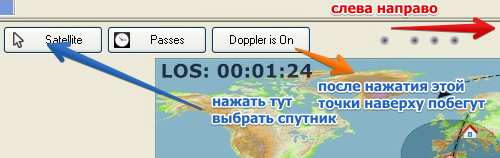
Радиосигналы от нестационарных спутников будут сдвинуты и частоты, формула для
Поступила в регулировке частоты::
Частота * (1,0 / 299792,458) * Диапазон оценить
Если
частота принимаемой частоты, 299792.458 скорость света в километрах
и второй диапазон величины скорости, с которой спутник ускоряется к или от
наблюдателя в километрах в секунду..
Для автоматического применения доплеровской коррекции, нажмите кнопку Доплера. Когда доплеровская коррекция применяется маленький индикатор отображается в виде визуальной индикации.
Доплеровская коррекция применяется к основному спектру и водопадом и активного стекла VFO.
..................................................................................................................................................................................................................................
2013 сентябрь
это надо читать !
Этот сайт описывает спутниковой код отслеживания разработаны как часть
SDR-Radio.com (версия 2) консоль для Software Defined Radio. Код написан в
качестве стандартного для Windows DLL C + + для 32-разрядных и 64-разрядное
программное обеспечение работает на всех версиях Windows, от Windows XP SP3
вверх.
DLL не является частью стандартной SDR-Radio.com наборы, вместо этого он
доступен в качестве дополнительной загрузки. Планируется поддержать эту DLL в
главной консоли и будущих программ, таких как антенны ротатора.
Вот пример из DLL работает вместе с небольшим приложением диалог:
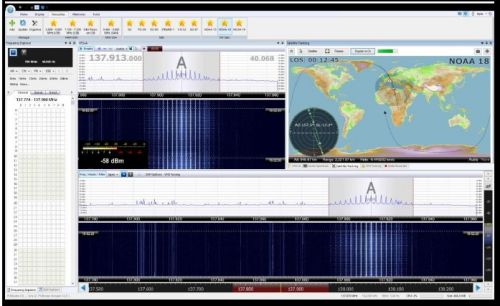
Эта библиотека может быть добавлен к любому программа предусматривал
Основные особенности DLL являются:
Очень высокое качество дисплей, показывающий положение след наблюдателя,
спутниковые и спутником.
Вся обработка выполняется с низким приоритетом темы фона.
Автоматическая загрузка кеплеровская данных.
Далее проходит просмотров.
32-разрядные и 64-разрядные библиотеки доступны.
Поддержка 3-сторонних ротатор программного обеспечения с помощью динамического
обмена данными (DDE).
Простой интерфейс программирован
Высокая точность Справочная цена данных, доступных для компенсации
доплеровского; это необходимо для качественного приема и декодирования сигналов.
Правовой
DLL использует открытый издания Библиотеки OrbitTools Майкл Ф. Генри (НОРАД
SGP4/SDP4 реализации в C + +), условия использования в том, что приложение, в
котором используются DLL является некоммерческим
Общественное выпуске программного обеспечения, могут быть использованы бесплатно
для некоммерческих приложений только, коммерческие пользователи пожалуйста,
свяжитесь с автором для получения информации о Стандартный и Профессиональн
Для получения допо